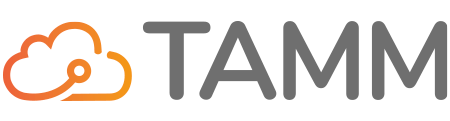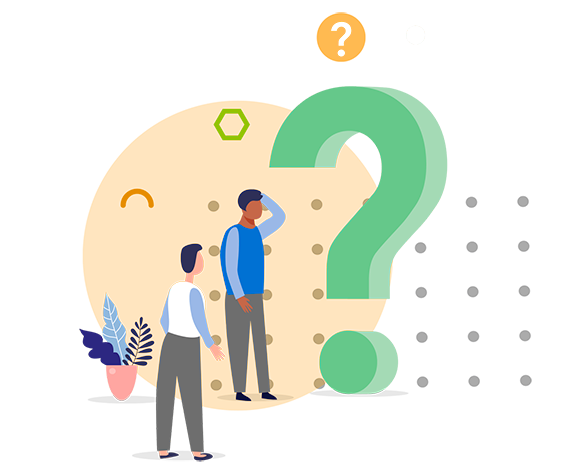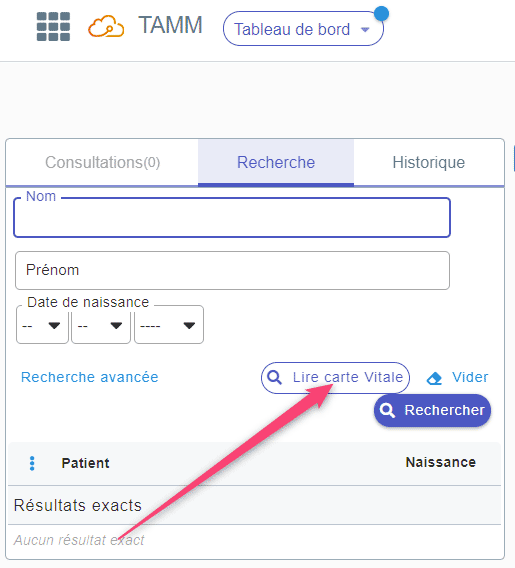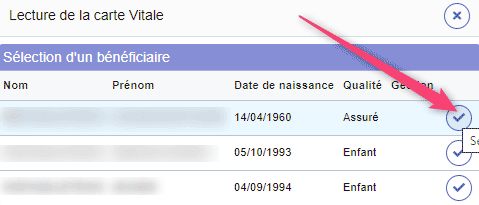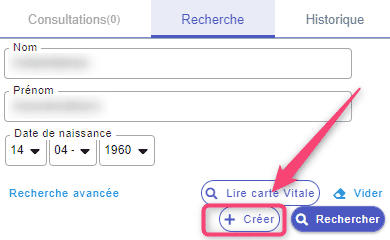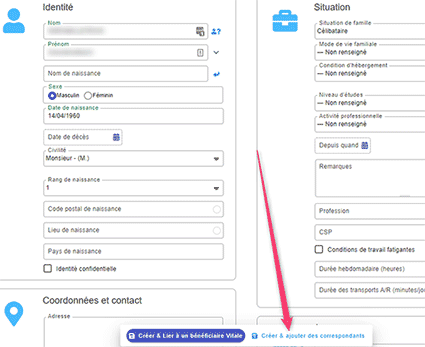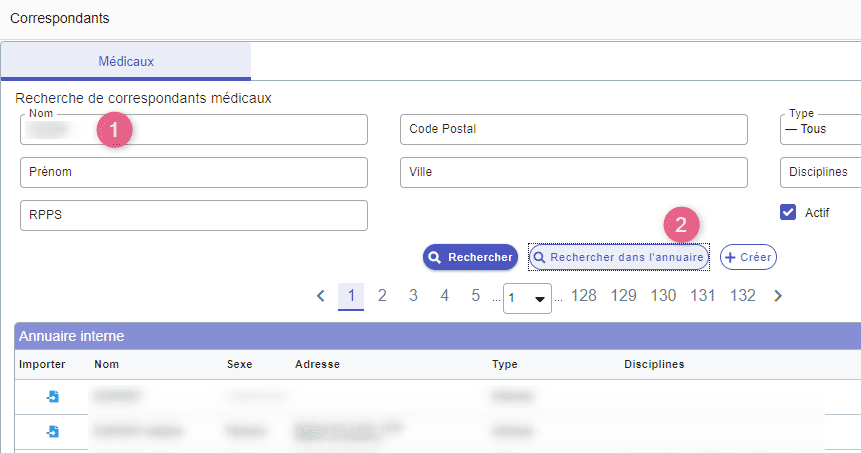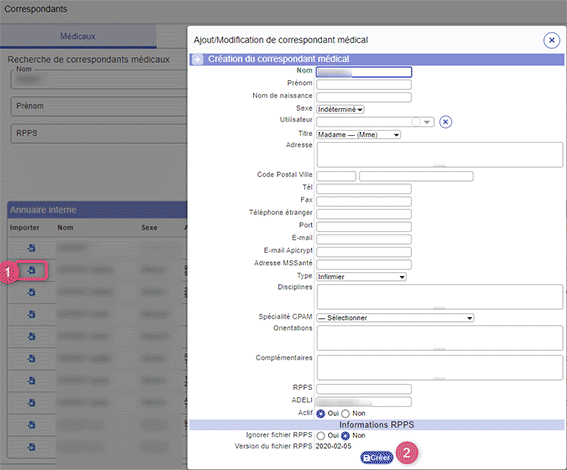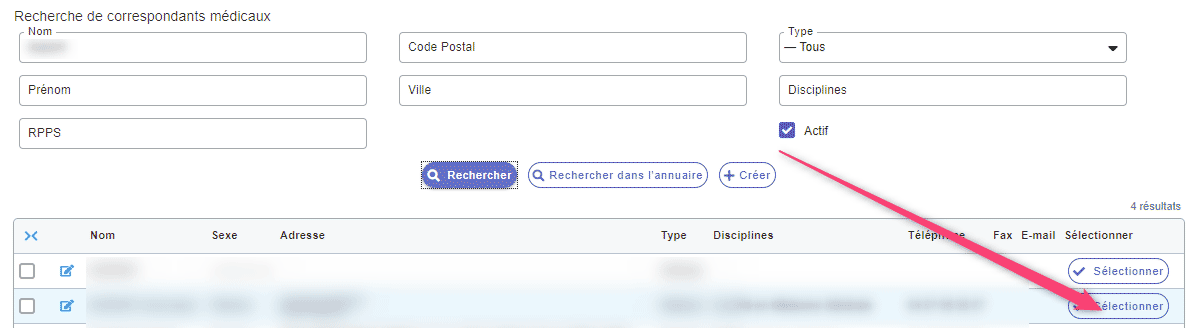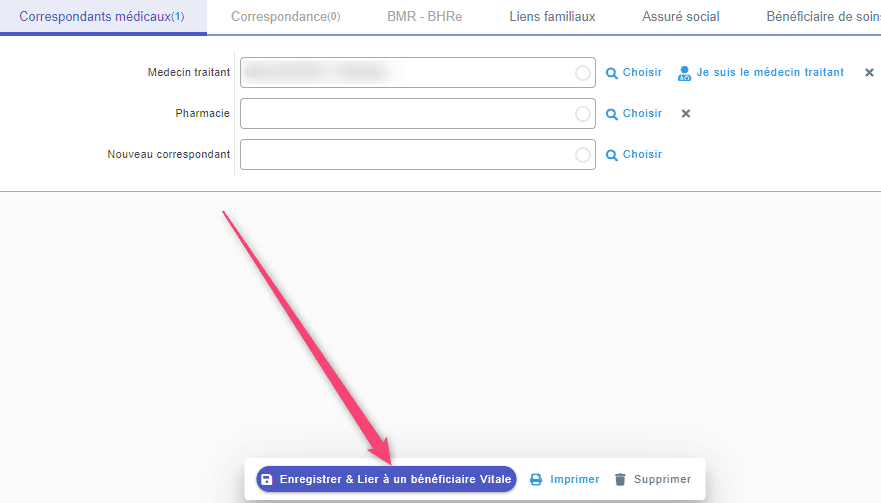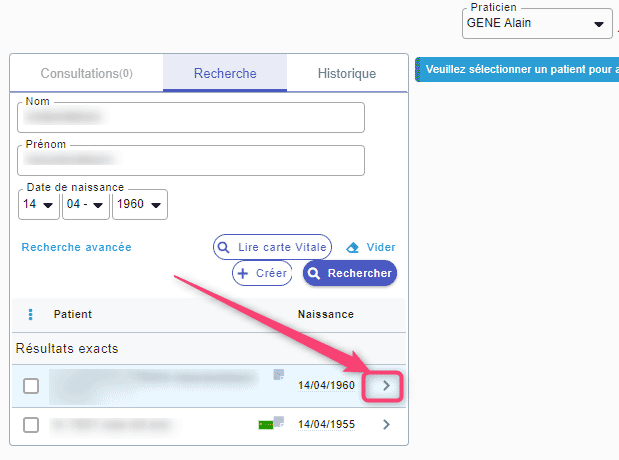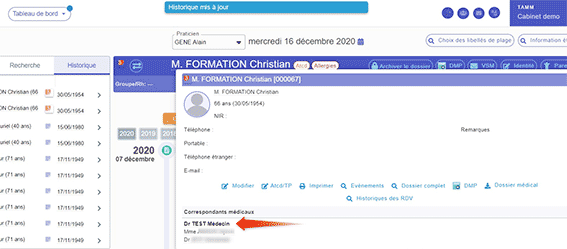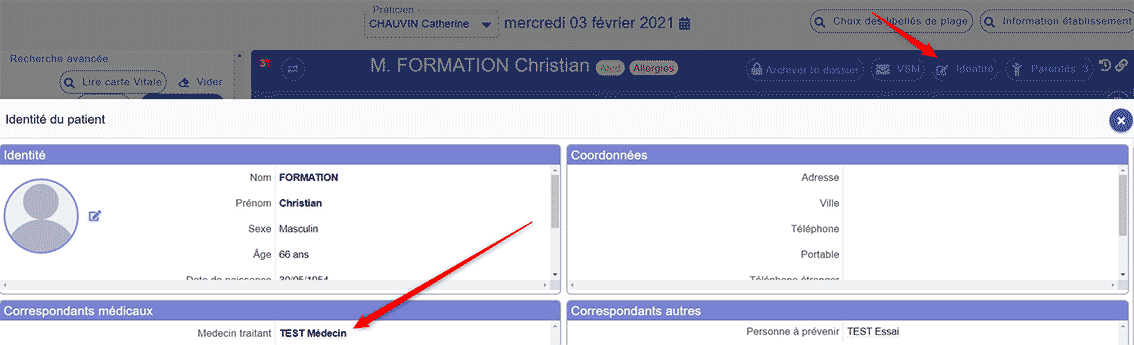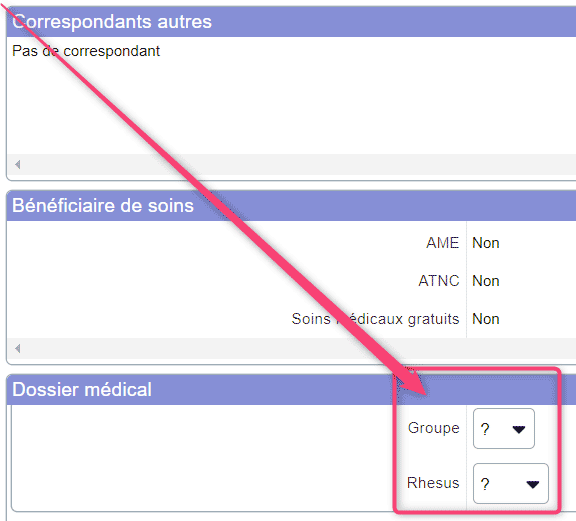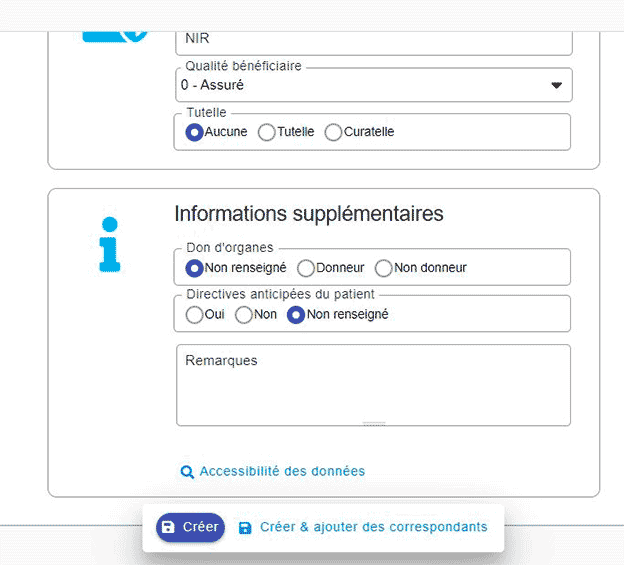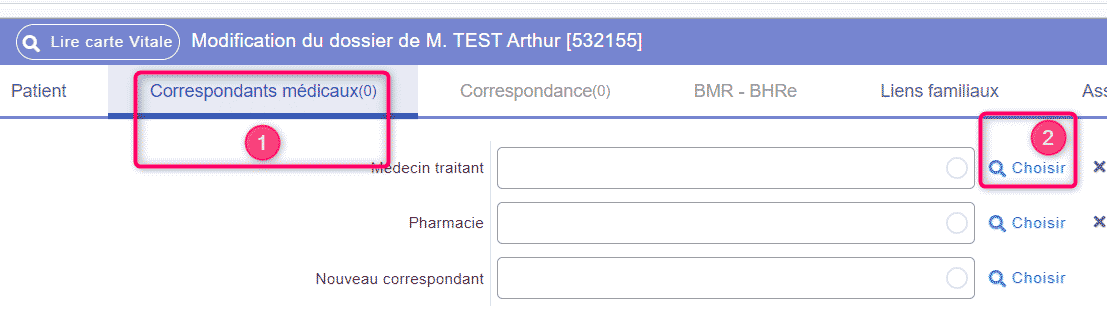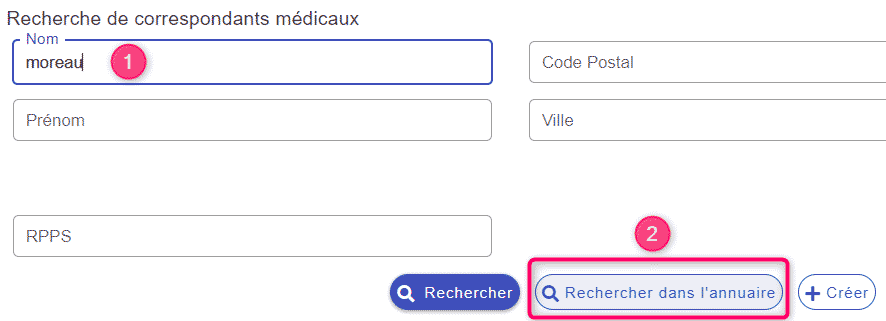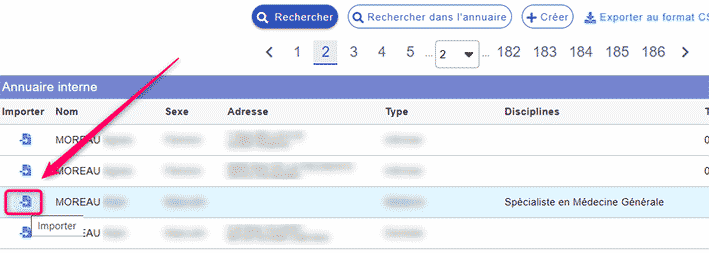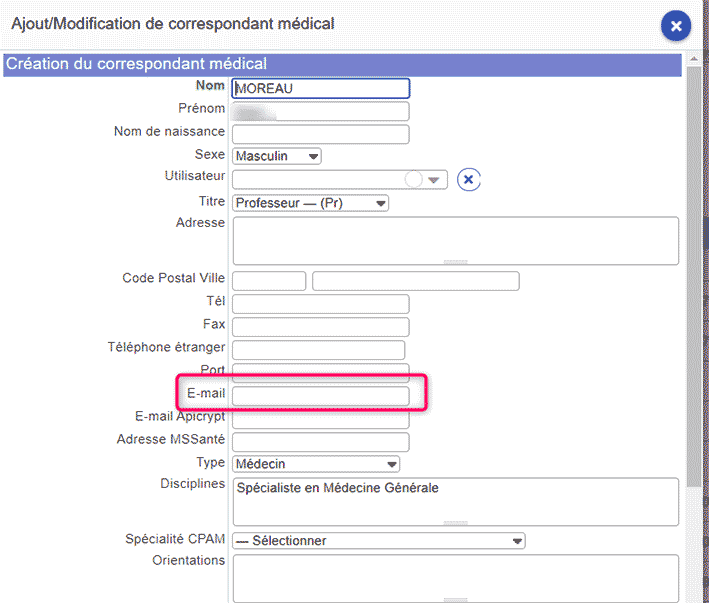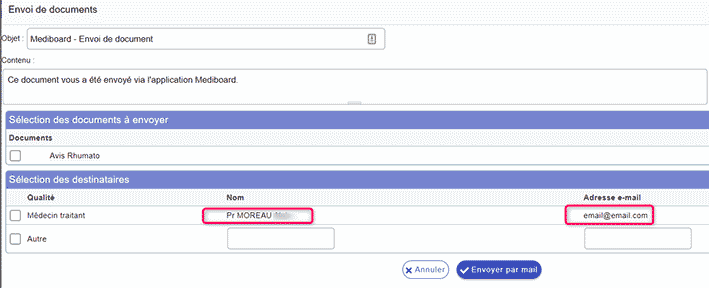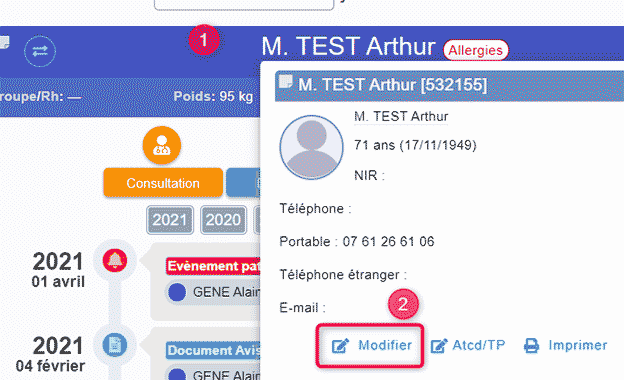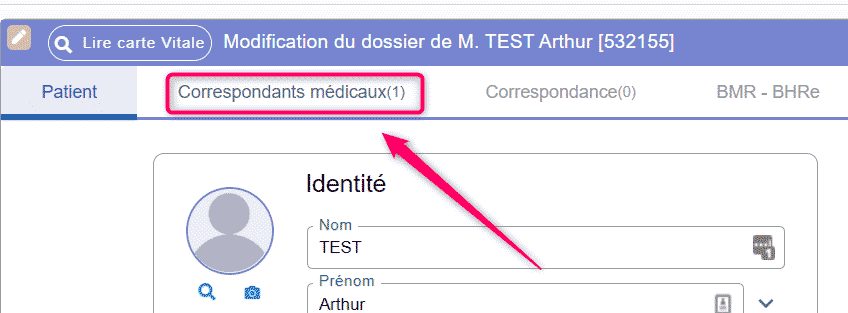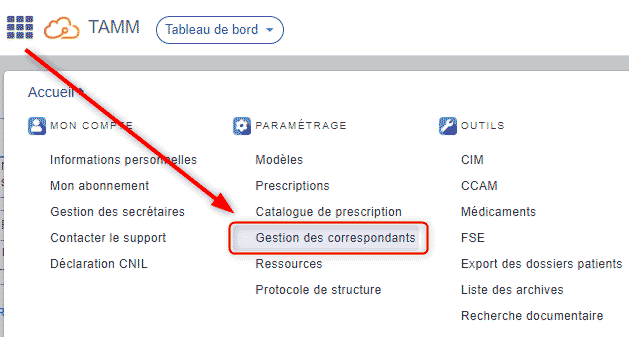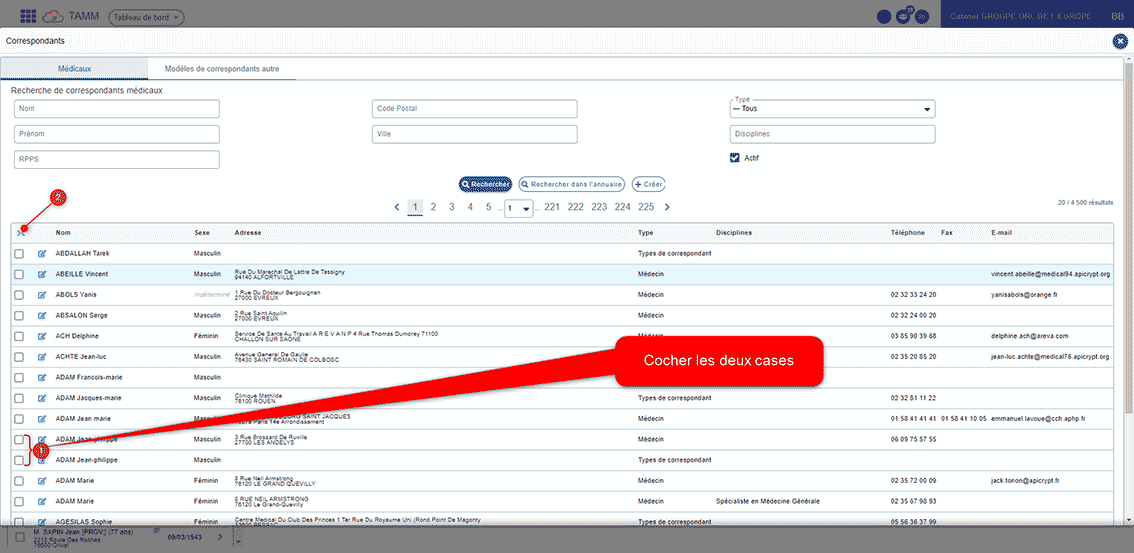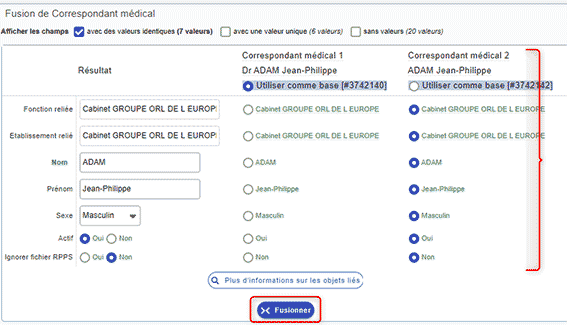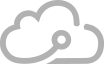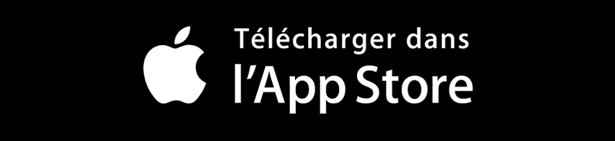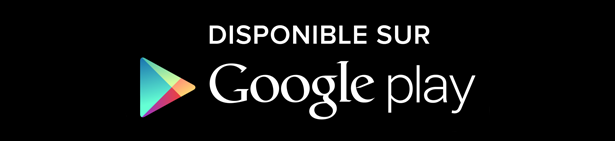FAQ – Dossier patient
Module dossier patient sur le logiciel médical TAMM
Comment créer un patient avec la carte vitale?
📌 TAMM – Tableau de bord – Onglet Rechercher
Depuis l’onglet Rechercher du tableau de bord, cliquer sur le bouton Lire carte Vitale,
Sélectionner le patient :
Puis, cliquer sur Créer :
Complétez les informations du patient, et cliquez sur Créer & Ajouter des correspondants :
Basculez sur l’onglet Correspondants médicaux, puis cliquer sur Choisir (Médecin traitant, Nouveau correspondant …)
Saisissez le nom du correspondant, et faites une recherche dans l’annuaire RPPS (la recherche bouton bleu correspond à la liste de vos correspondants déjà enregistrés dans votre annuaire personnel).
Sélectionnez votre correspondant, complétez éventuellement sa fiche (adresse mail) puis Créer :
Sélectionnez le correspondant pour l’ajouter à la fiche du patient :
Enfin, cliquez sur Enregistrer & Lier à un bénéficiaire vitale
Cliquez sur la petite flèche pour ouvrir la timeline de votre patient :
Comment voir qui est le médecin traitant sur le dossier patient ?
Depuis le tableau de bord, à l’infobulle du nom du patient, le nom du médecin traitant apparaît en gras :
Ou depuis le bouton identité en haut à droite de la timeline.
Le nom du médecin traitant apparaît en gras dans le chapitre “correspondants médicaux”
Comment renseigner le groupe sanguin d’un patient ?
📌 TAMM – Bouton identité
Depuis le bouton identité
Il est possible de renseigner le groupe sanguin et son rhésus. Fermer la fenêtre pour enregistrer.
Ajouter des correspondants et saisir leurs adresses email
📌 TAMM – Création d’un nouveau patient
Lors de l’enregistrement d’un nouveau patient, en cliquant sur le bouton Créer & ajouter des correspondants :
Basculez dans l’onglet Correspondant médicaux, puis Choisir (nouveau correspondant, médecin traitant…) :
Sélectionnez le bon correspondant parmi les résultats :
Il vous est alors possible d’ajouter des informations, comme l’adresse email par exemple : (pour les messageries MSSanté et Apicrypt, vous aurez aussi accès à un annuaire regroupant tous les utilisateurs MMSanté ou Apicrypt)
Puis cliquez sur le bouton Créer en bas de la fenêtre.
Enfin, cliquez sur Sélectionner pour lier ce correspondant au dossier patient :
Lors de l’envoi de document, il vous sera proposé le ou les correspondants enregistrés :
Pour les patients déjà créés : Il est possible d’ajouter des correspondants et noter leurs adresses mails en modifiant la fiche patient, à l’infobulle (1), cliquez sur Modifier :
Vous retrouverez alors l’onglet de gestion des Correspondants médicaux :
Les manipulations sont identiques à celles décrites au début de ce point.
Comment fusionner les correspondants médicaux dans mon annuaire ?
📌 TAMM – Tableau de bord – Gestion des correspondants
Lorsque vous avez plusieurs fois le même correspondant médical, il vous est possible de les fusionner. Soit lors de la recherche ou de façon plus générale depuis l’onglet dédié :
Depuis votre propre annuaire importé, vous retrouvez l’ensemble de vos correspondants. Si les correspondants apparaissent au moins 3 fois, il faudra les fusionner en les cochant par 2 puis refaire la même manipulation sur l’affichage des deux derniers pour n’en garder qu’un seul :
Sur la fenêtre suivante, vous avez la possibilité de cocher les valeurs à conserver lors de la fusion puis cliquer sur fusionner :
Attention la fusion est irréversible
Après cette action, un seul correspondant apparaîtra à l’affichage.

FAQ sur le logiciel TAMM
Comptabilité
Consultation
Documents
Dossier patient
Prescription
ROSP-Statistique
TAMM Mobile
TAMM Assistance
On est ici !
OpenXtrem
4 rue Paul Vatine, ZI les 4 chevaliers
17180 PERIGNY
Nous contacter :
À propos de TAMM :
Besoin d’une démo ?
Cliquez pour bénéficier d’une démonstration
Besoin d’un rendez-vous ?
Par ici pour prendre contact
Une question ?
Consultez la Foire Aux Questions